
きくばりべんとうで届けてもらうメニューを
選び直すにはどうしたらいいの?



メニューの変更はきくばりべんとうの
マイページからカンタンに行えますよ!
メニューの変更方法
きくばりべんとうのメニュー変更はマイページ上の操作で完結します!
さっそく手順を見ていきましょう!
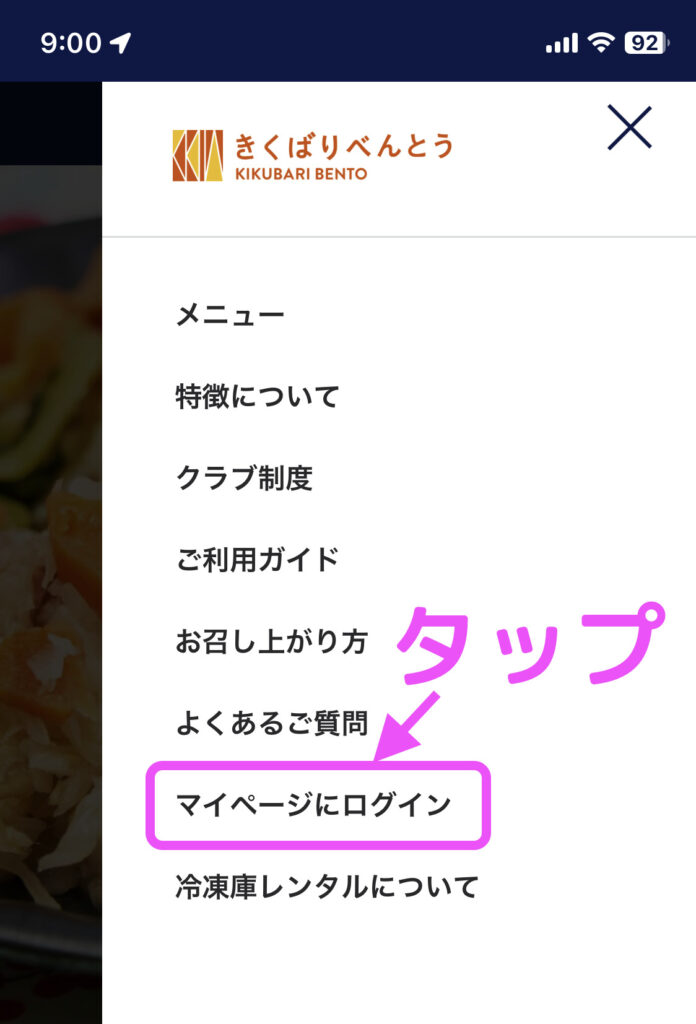
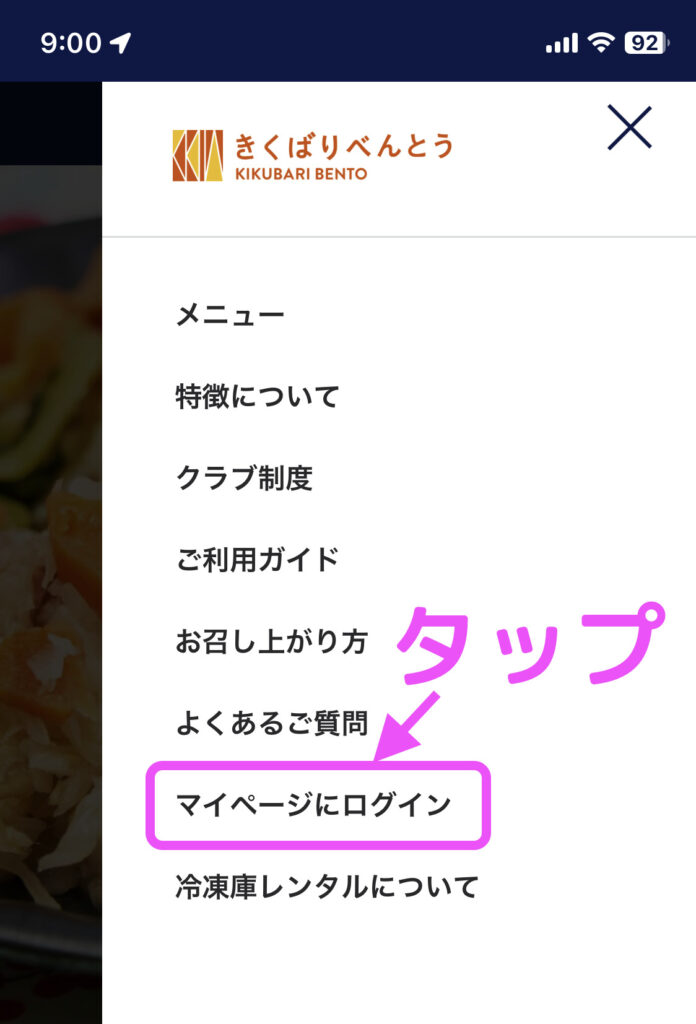
「配送スケジュール」画面内でメニューを選択できます!
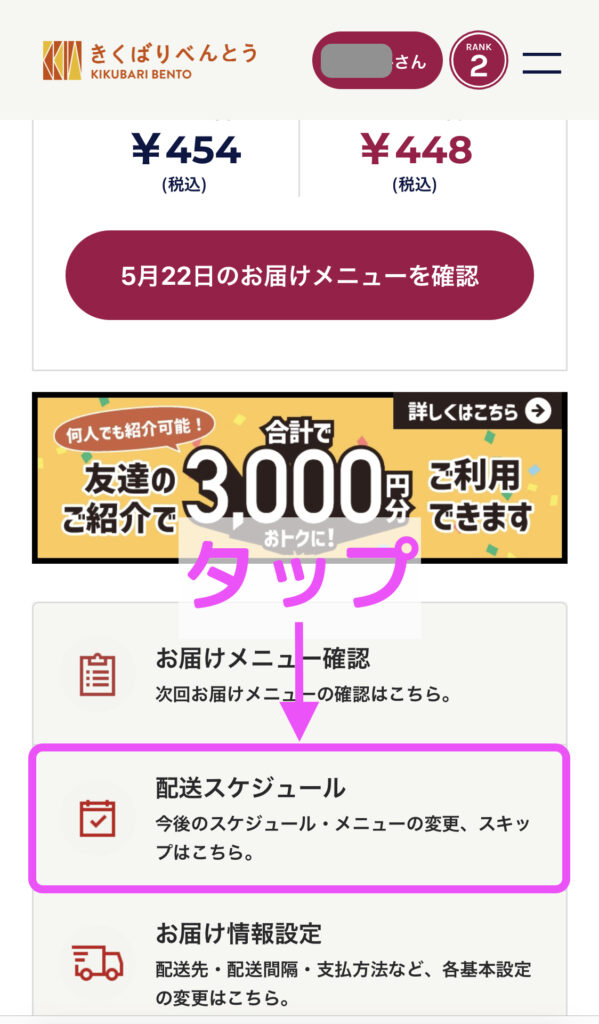
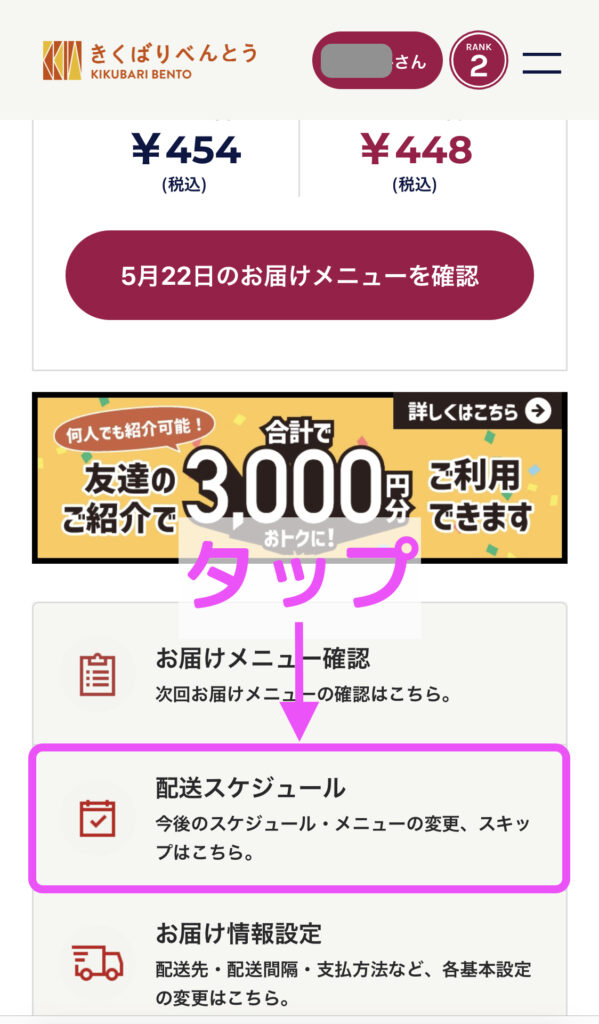
カレンダーの「お届け予定」になっている日付をタップしましょう!
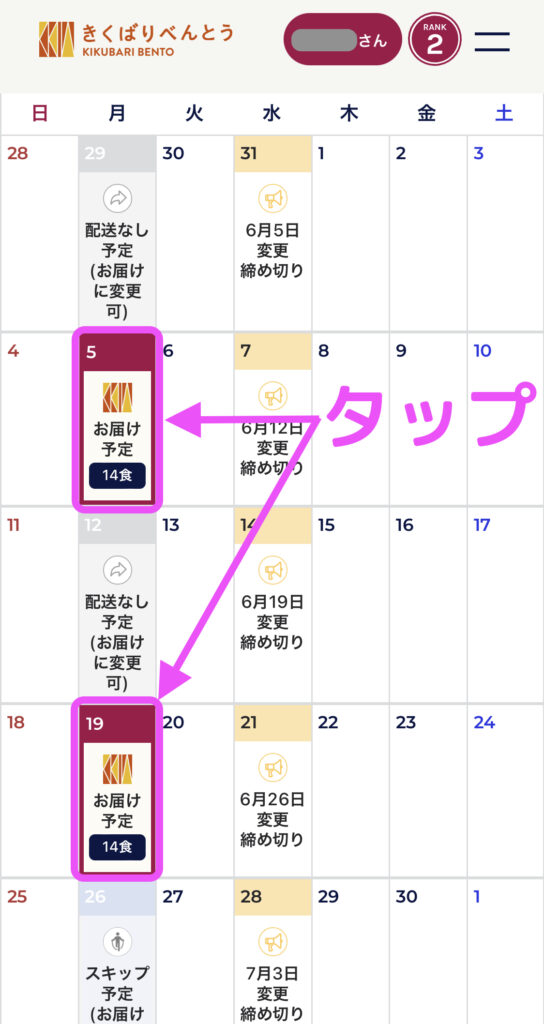
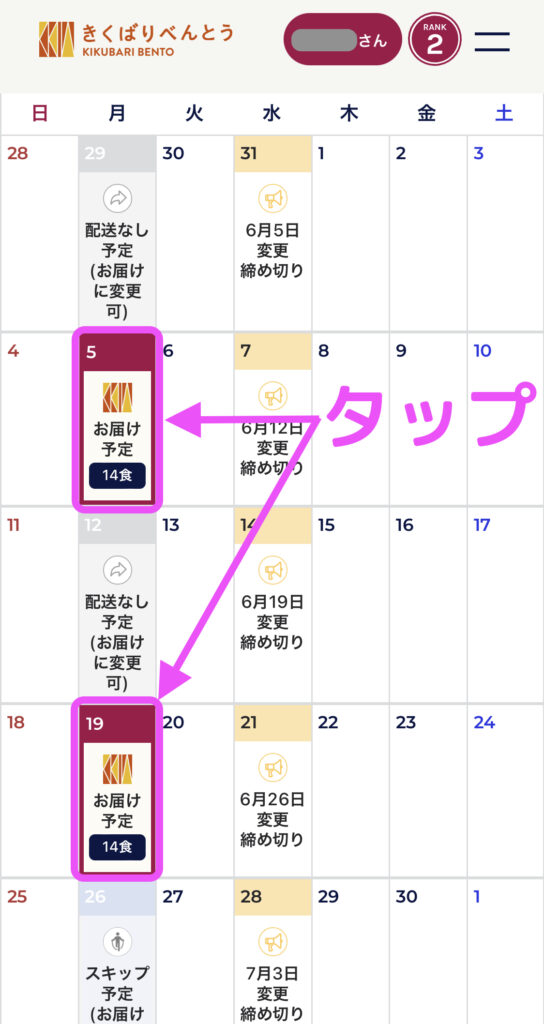
「確認・変更」リンクをタップすると当日配送予定のメニュー確認画面に移ります。
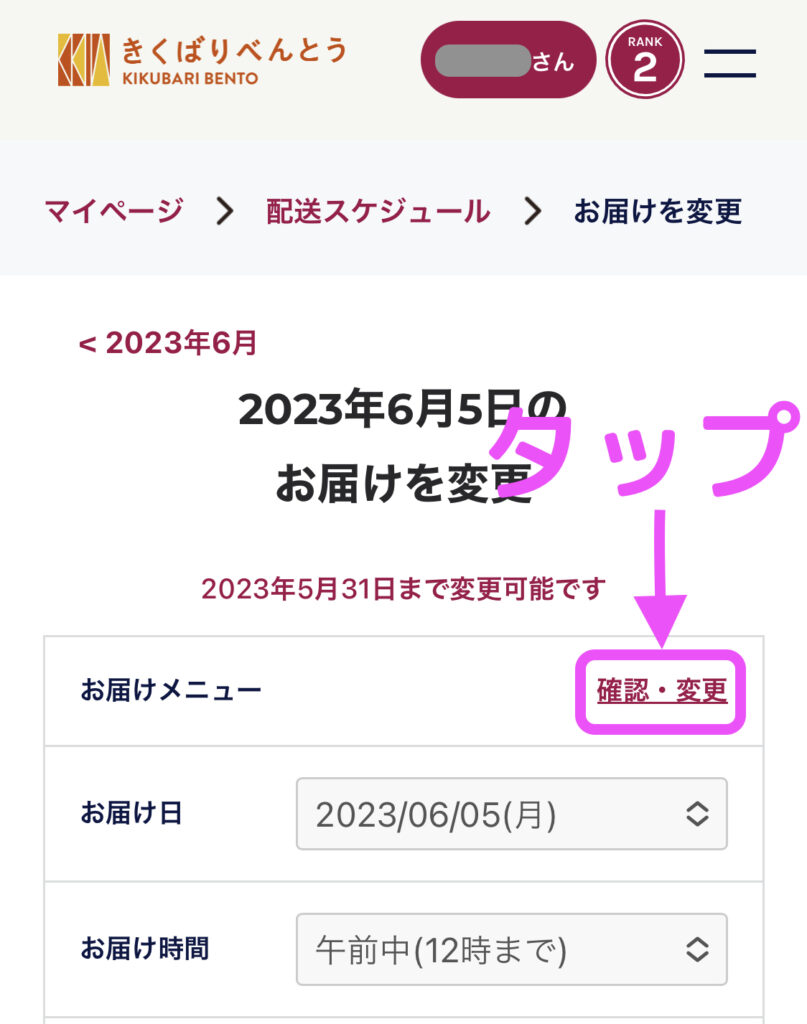
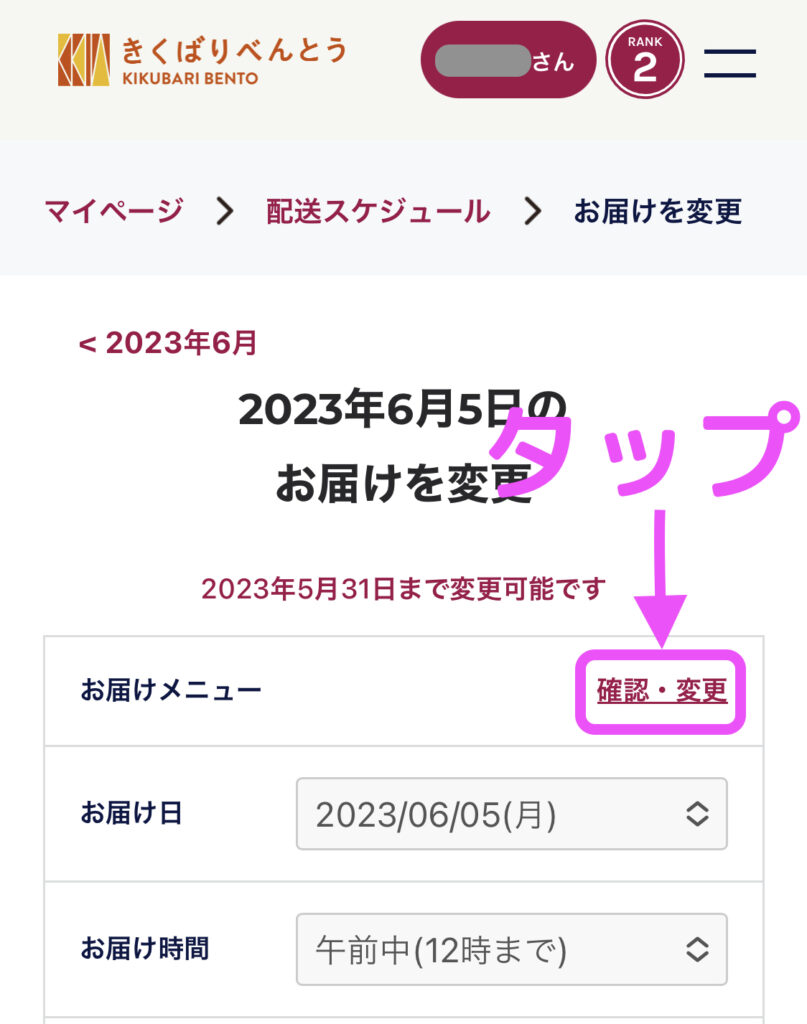
確認画面でもう一度「確認・変更」リンクをタップします
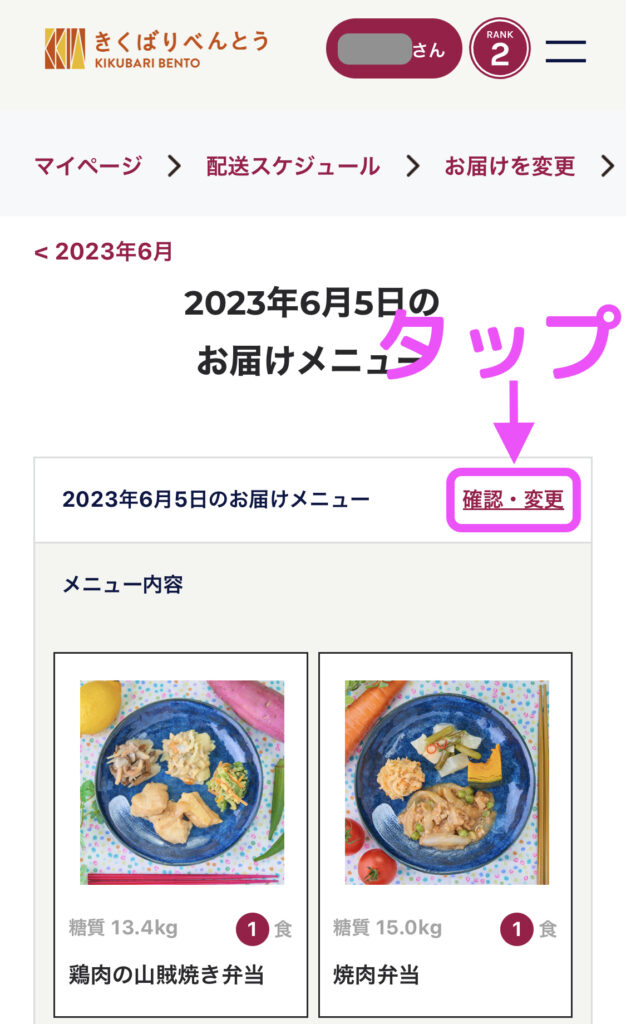
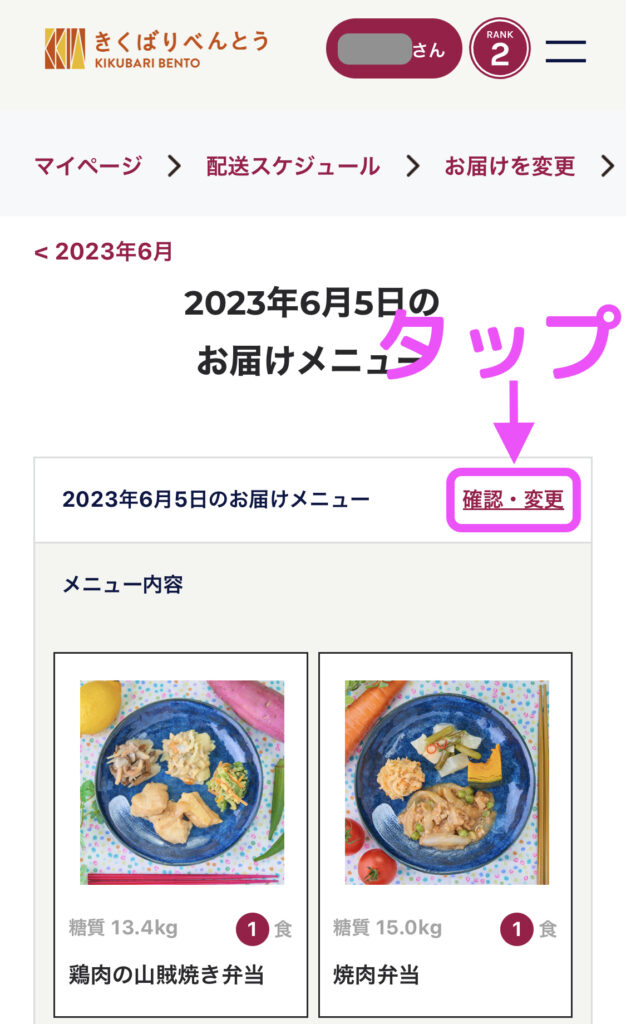
メニュー選択画面に移れたら、お好みのメニューを選びましょう!
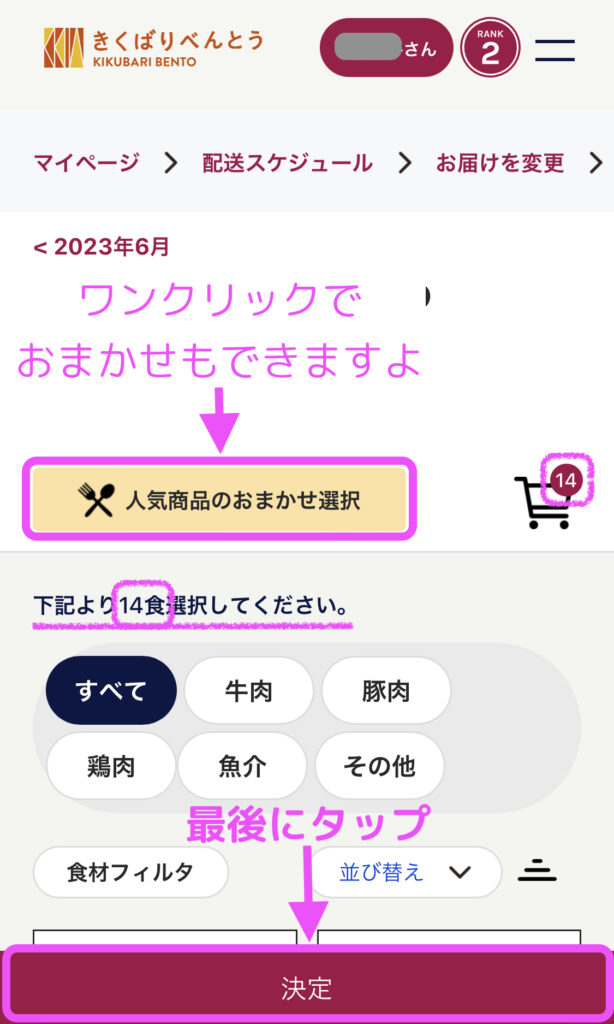
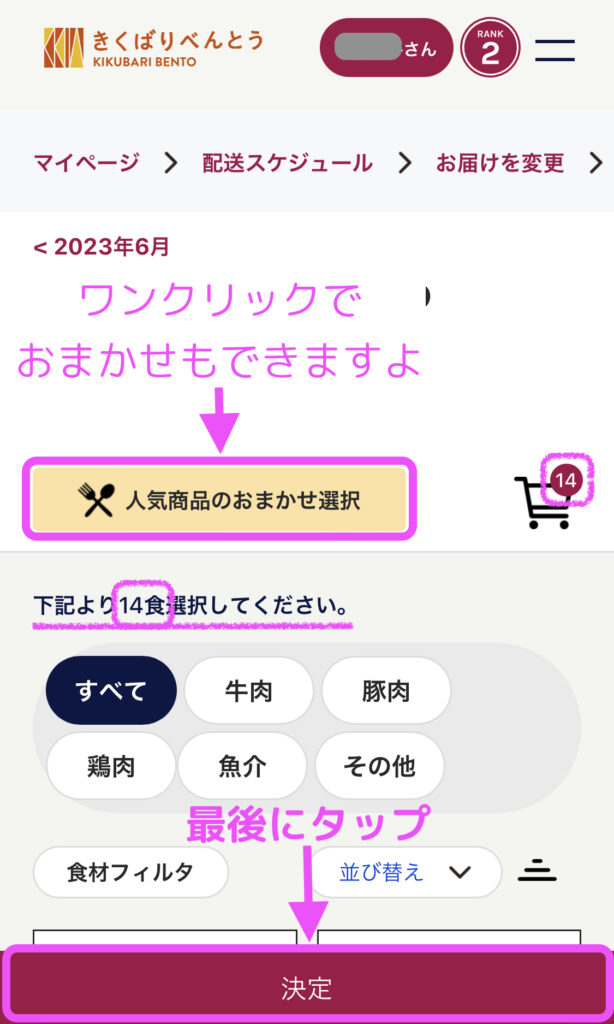
メニューを選べたら、必ず最後に「決定」をタップしましょう!
選んだメニューを「今後すべての配送にも適用する」か「当日だけに適用する」かを選びましょう!
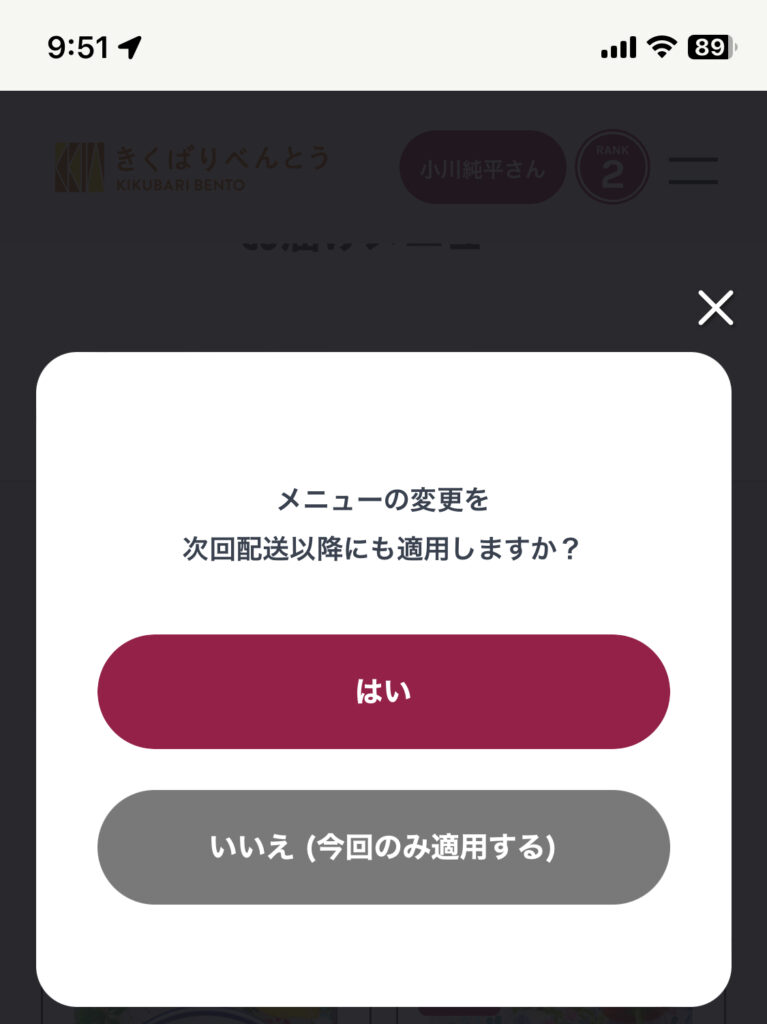
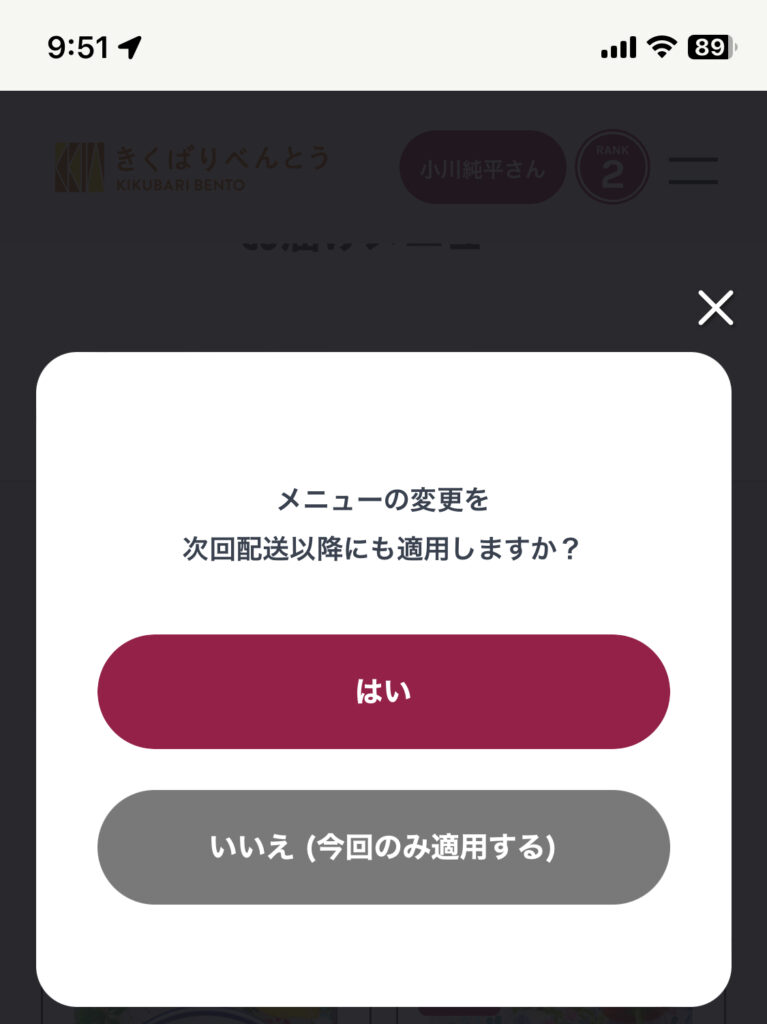
メニュー変更の確認メールが届く
メニューの変更が反映されると、登録しているメールアドレスに確認メールが届きます。



正しくメニュー変更できたか心配な方はメールをチェックしましょう
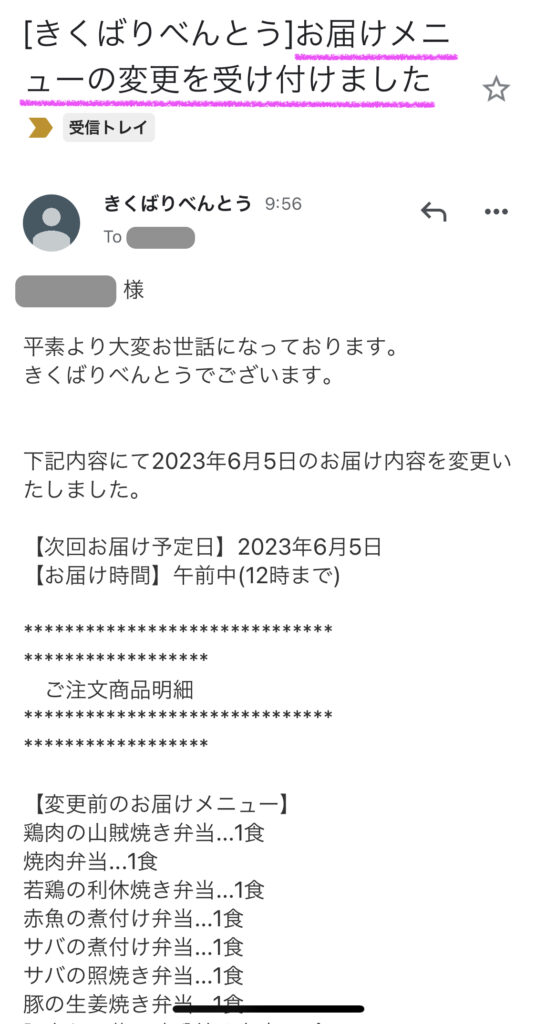
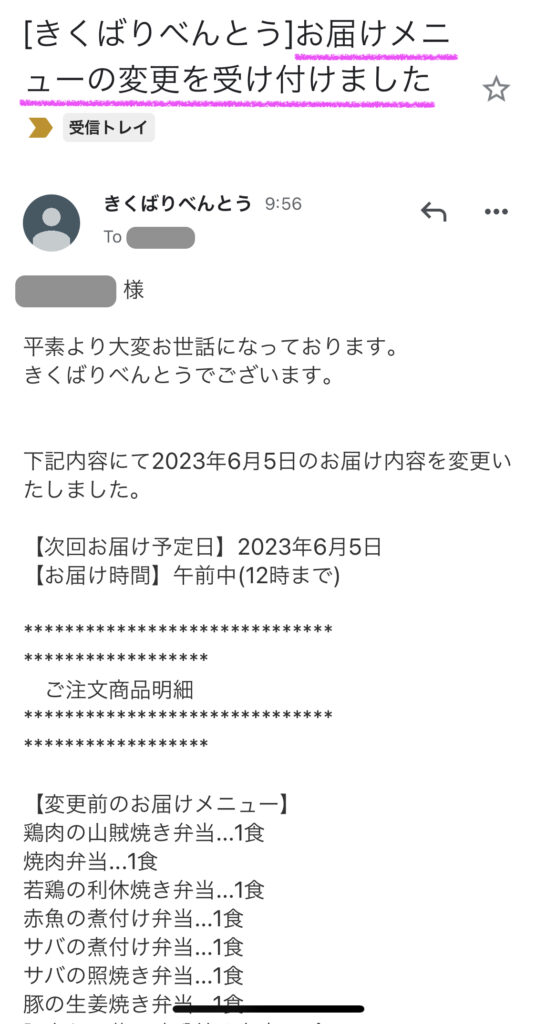
品切れ時の代替商品を選べる
配送してもらうメニューに欠品があったときのために、代わりに送って欲しいメニューも設定できます!



代替商品も同じようにマイページから設定できますよ!
さっそく手順にそって、設定してみましょう。
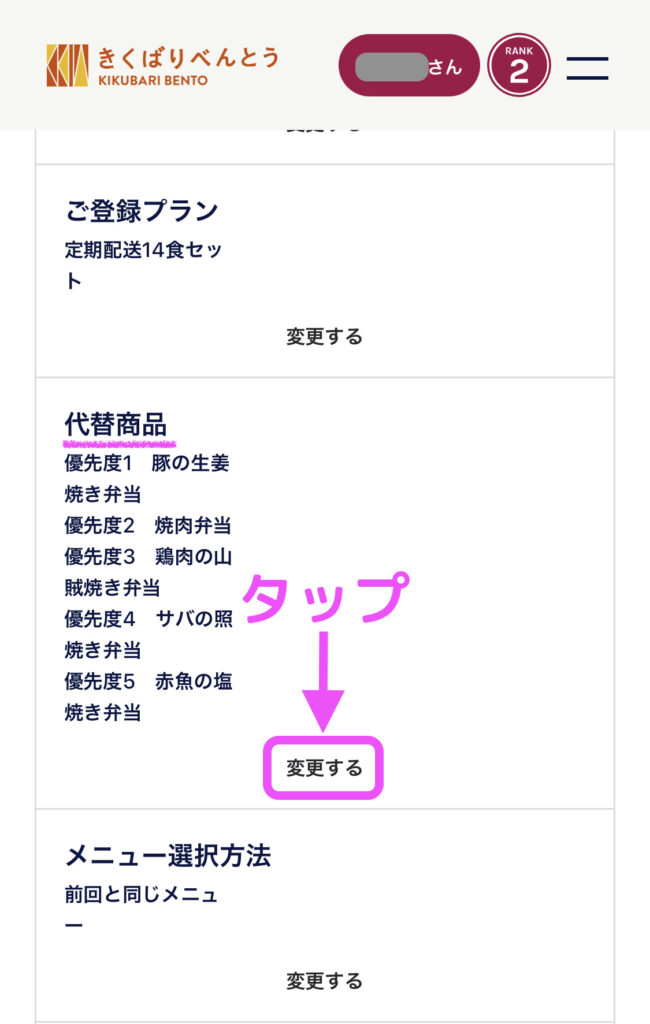
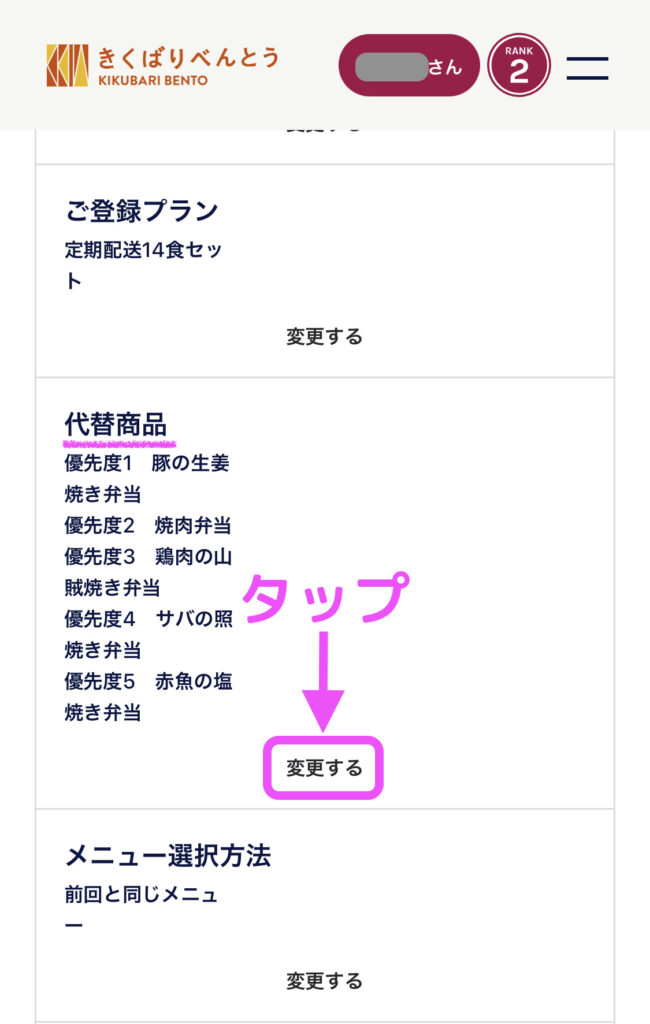
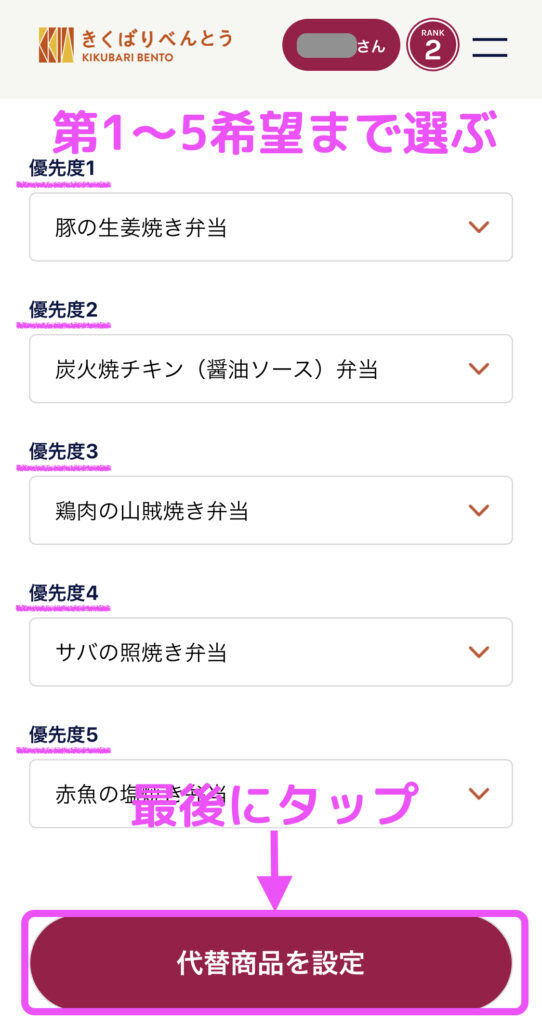
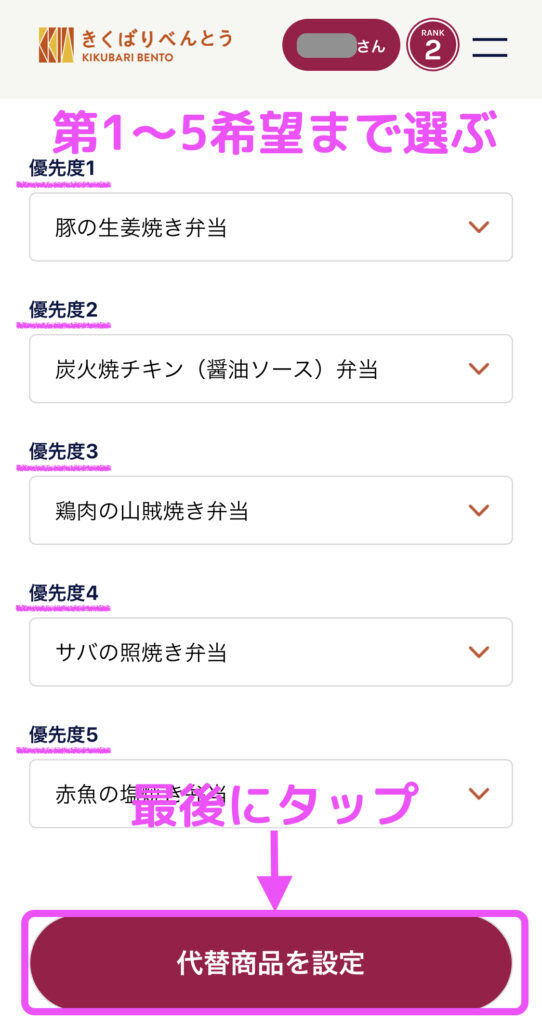
苦手な食材を選べる(代替商品を設定しない場合)
代替商品を設定しない(未設定)の場合、メニューの欠品があったときに
きくばりべんとう側がランダムでメニューを選んでくれます。
苦手な食材を設定しておけば、それら食材をランダムメニューから外してくれます!



さっそく苦手な食材を設定していきましょう!
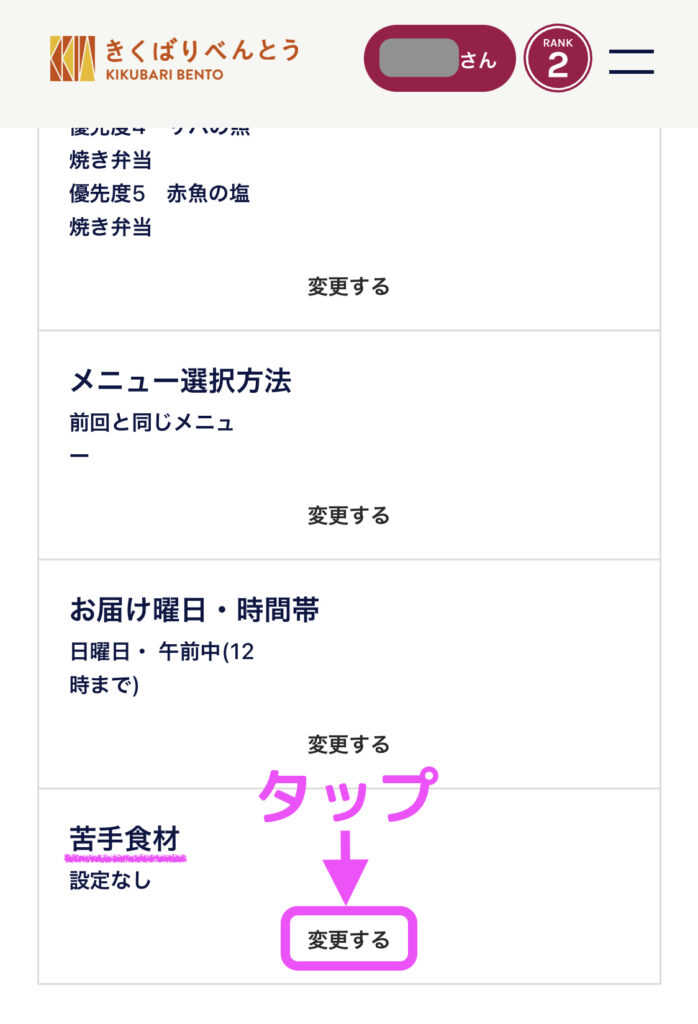
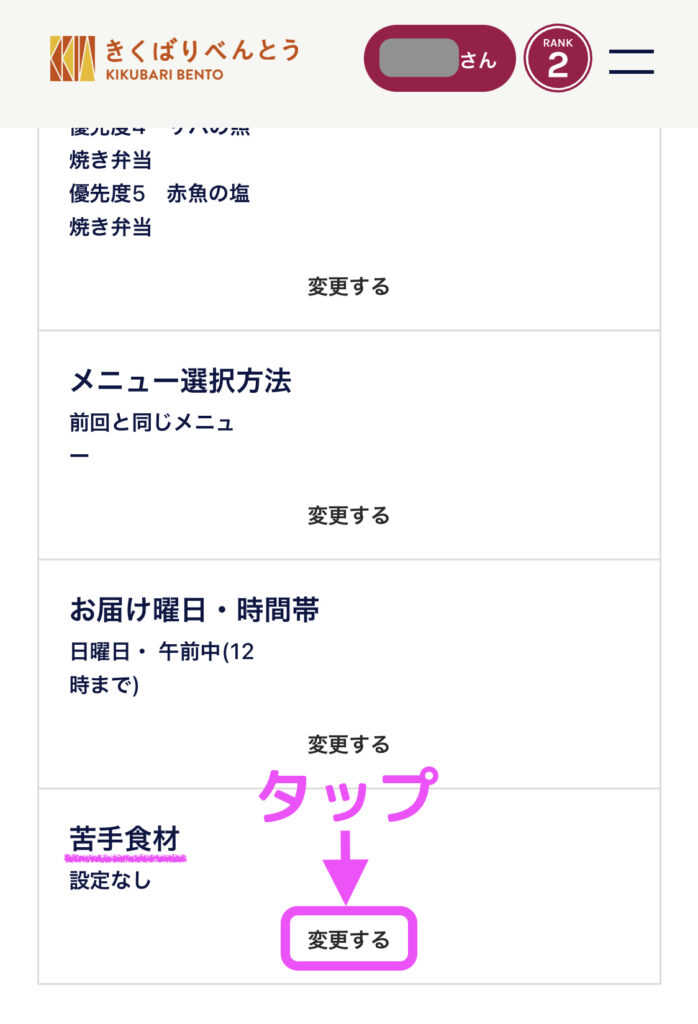
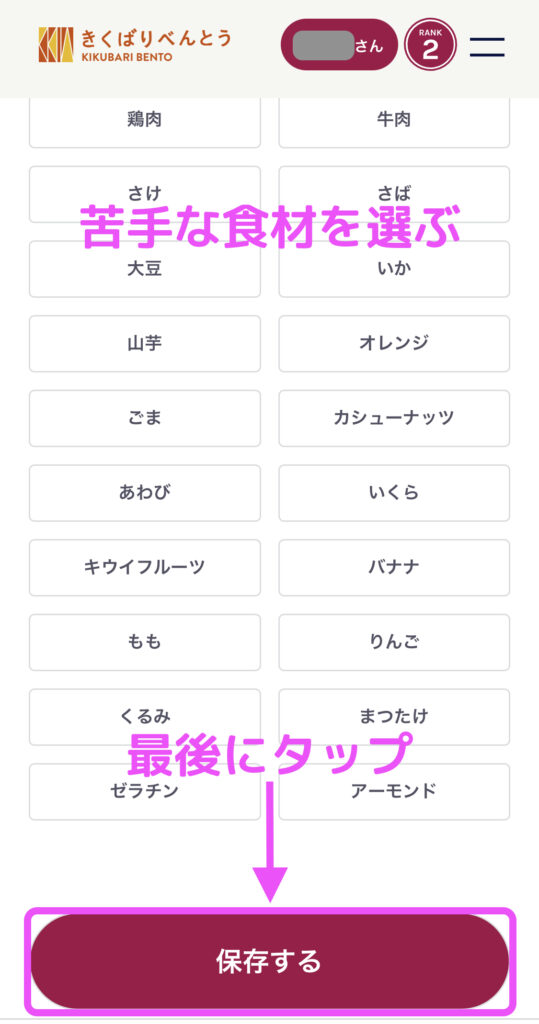
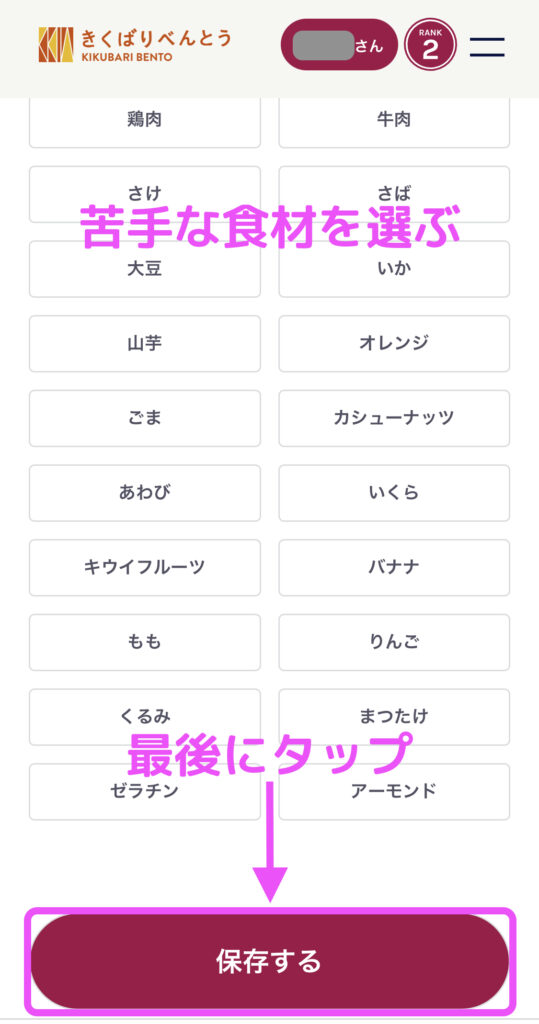
弁当をいつも同じにするかランダムにするか選べる
届けてもらう弁当メニューを
- 自身で選んだメニューで固定(前回と同じメニュー)
- 毎回おまかせでランダムにしてもらう(おまかせ定期便)
のどちらかを設定できます。



いつも同じはイヤだけど、
毎回選ぶのがめんどうであれば「おまかせ定期便」を利用してみましょう
さっそく設定のやり方を紹介します!
画面を下にスクロールして「メニュー選択方法」欄の「変更する」リンクをタップします。
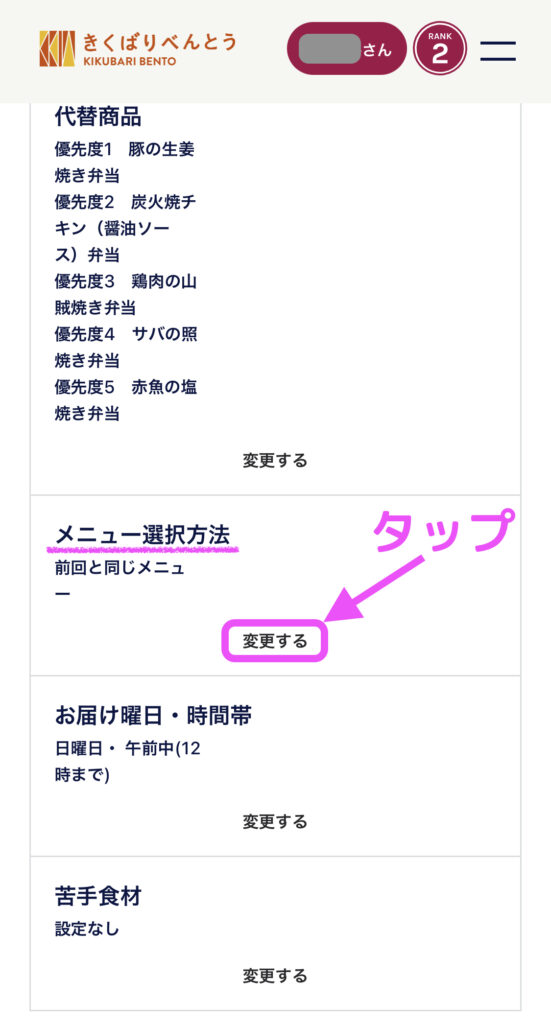
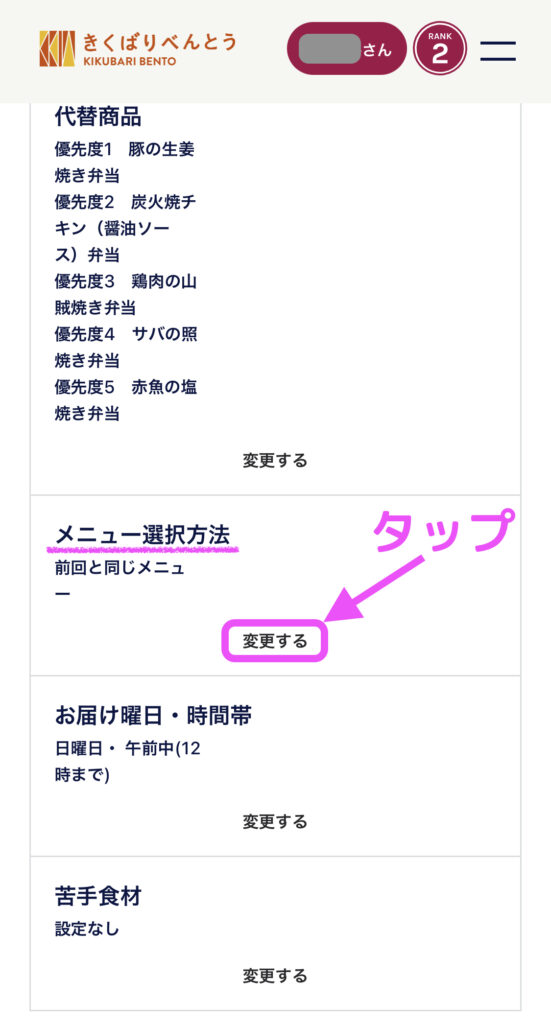



一つひとつ自分でメニュー設定していた状態に戻すは
もう一度選びなおす必要があるので注意しましょう!
この画面を設定したくない場合はページを戻るか、ページを閉じてください。
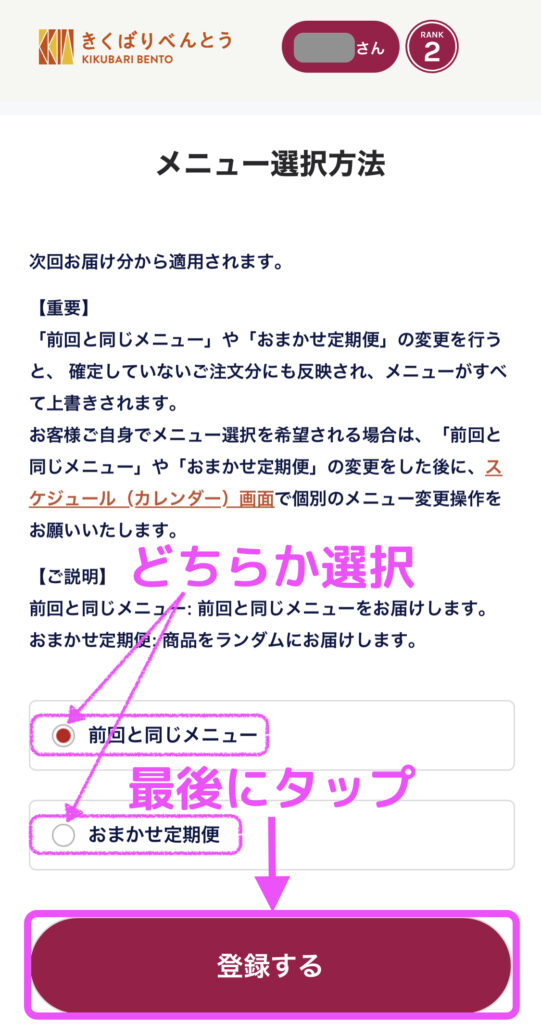
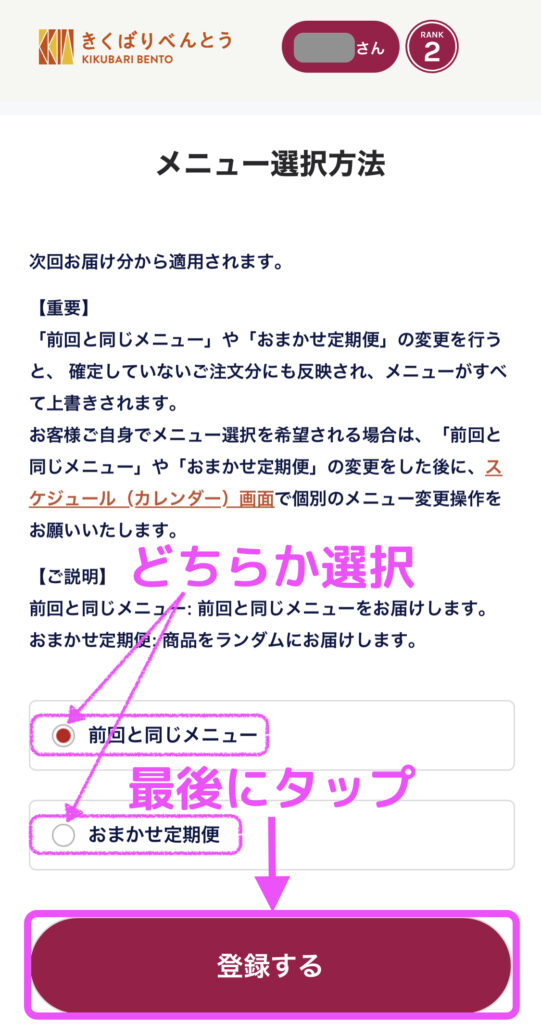

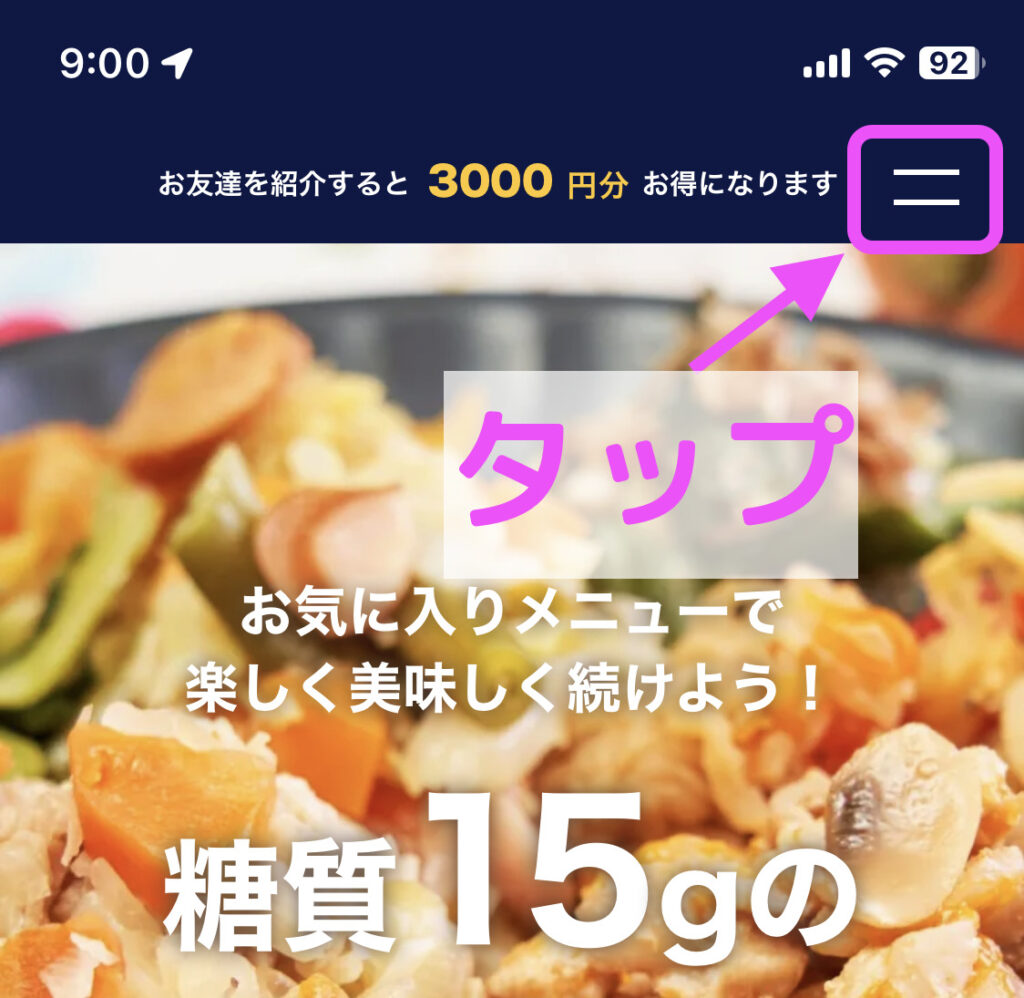
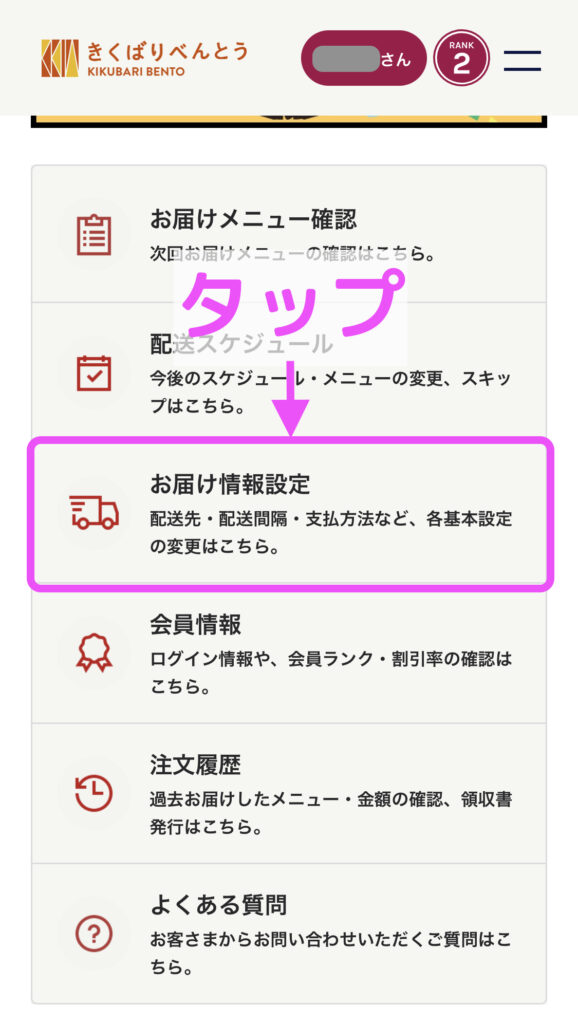
コメント